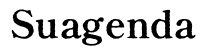Introducción
Cuando la pantalla de tu laptop se congela, puede ser increíblemente frustrante. Este problema interrumpe tu flujo de trabajo y puede ser una señal de problemas más graves. En esta guía, aprenderás cómo identificar y resolver el congelamiento de la pantalla de tu laptop con soluciones prácticas y efectivas.

Diagnóstico Inicial
La primera etapa para solucionar cualquier problema de congelamiento de pantalla es realizar un diagnóstico inicial.
Verificar la respuesta de otros componentes
Antes de asumir que el problema es exclusivo de la pantalla, verifica si otros componentes de la laptop siguen funcionando:
- Teclado: Intenta usar combinaciones de teclas como Ctrl+Alt+Del. Si responde, el problema puede estar en la aplicación y no en el sistema.
- Mouse: Mueve el cursor para ver si responde o prueba con un ratón externo.
- Sonido: Reproduce algún sonido para ver si el sistema está funcionando.
Identificar si el problema es de hardware o software
Determinar si el problema es de hardware o software es crucial. Prueba lo siguiente:
- Software: Reinicia en Modo Seguro y observa si el problema persiste. Si no ocurre en Modo Seguro, probablemente sea un problema de software.
- Hardware: Conecta tu laptop a un monitor externo. Si el monitor externo muestra la pantalla correctamente, el problema puede estar en la pantalla de la laptop.

Soluciones Básicas y Rápidas
Aquí hay algunas soluciones rápidas y fáciles que puedes probar antes de pasar a métodos más complejos.
Reiniciar la computadora
A veces, una simple acción es la solución más efectiva. Mantén presionado el botón de encendido durante unos segundos hasta que la laptop se apague por completo. Luego, vuelve a encenderla. Esto puede solucionar muchos problemas temporales de congelamiento.
Cerrar aplicaciones no respondientes con el Administrador de Tareas
Si solo una aplicación está causando el problema, puedes usar el Administrador de Tareas para cerrarla:
- Presiona Ctrl+Shift+Esc para abrir el Administrador de Tareas.
- Busca la aplicación que no responde y selecciona 'Finalizar tarea'.
Uso de atajos de teclado para reiniciar gráficas
En algunas laptops, puedes utilizar combinaciones de teclas específicas para reiniciar los controladores gráficos sin reiniciar el sistema:
- Windows: Presiona Ctrl+Shift+Win+B.
Paso a Paso para Resolver Congelamientos Frecuentes
Si las soluciones rápidas no funcionan, intenta con estos pasos más detallados.
Actualizar el sistema operativo y los controladores
Mantener tu laptop actualizada es crucial para evitar problemas:
- Windows: Ve a Configuración > Actualización y seguridad > Windows Update.
- Mac: Ve a Preferencias del Sistema > Actualización de software.
Para los controladores, especialmente los gráficos:
- Windows: Visita el sitio web del fabricante de tu tarjeta gráfica (NVIDIA, AMD, Intel) y descarga los últimos controladores.
- Mac: Generalmente estos se actualizan a través de las actualizaciones del sistema operativo.
Desinstalar programas que causan conflicto
Algunos programas pueden causar conflictos que llevan al congelamiento de la pantalla. Desinstala los programas recientes que hayas agregado antes de que el problema comenzara.
- Windows: Ve al Panel de control > Programas > Desinstalar un programa.
- Mac: Arrastra la aplicación a la papelera y vacíala.
Utilizar herramientas de diagnóstico y reparación de Windows
Windows tiene varias herramientas internas que pueden ayudarte a reparar problemas del sistema:
- Comprobador de archivos del sistema: Ejecuta el comando 'sfc /scannow' en el Símbolo del sistema.
- Diagnósticos de hardware: Ejecuta la prueba de diagnóstico de hardware (dxdiag) para verificar problemas.
Restaurar el sistema a un punto anterior
Si tu laptop funcionaba bien y empezó a congelarse después de una instalación reciente de software:
- Windows: Ve a Configuración > Actualización y seguridad > Recuperación > Restaurar sistema.
- Mac: Usa la función 'Restaurar desde una copia de seguridad de Time Machine'.

Soluciones Avanzadas
Si los pasos anteriores no resuelven el problema, intenta estas soluciones más avanzadas.
Modo seguro y resolución de conflictos de programas
Iniciar en Modo Seguro puede ayudarte a identificar programas conflictivos.
- Windows: Reinicia tu computadora y presiona F8 antes de que inicie Windows. Selecciona 'Modo Seguro'.
- Mac: Mantén presionada la tecla Shift durante el inicio.
Una vez en Modo Seguro, desinstala programas recientes y prueba si el problema persiste.
Inspección de hardware: Limpieza de componentes y ventilación adecuada
El sobrecalentamiento puede causar congelamientos. Limpia el polvo de los componentes internos y asegúrate de que las ventilaciones no estén obstruidas. Usa aire comprimido para limpiar los ventiladores y disipadores de calor.
Comprobación de problemas de RAM y disco duro
Realiza pruebas de hardware para verificar problemas con la RAM o el disco duro.
- Memtest86+: Esta herramienta puede testear la memoria RAM.
- Diagnósticos de Windows: Ejecuta 'chkdsk' para verificar la integridad del disco duro.
Mantenimiento Preventivo
Es importante realizar mantenimientos preventivos para evitar futuros problemas.
Prácticas recomendadas para evitar sobrecarga del sistema
Mantén tu laptop ligera:
- Evita tener demasiados programas ejecutándose al mismo tiempo.
- Cierra aplicaciones innecesarias.
- Monitoriza el uso de recursos con el Administrador de Tareas.
Actualización y mantenimiento regular de aplicaciones y sistema operativo
Asegúrate de que tu sistema operativo y todas las aplicaciones estén siempre actualizadas para evitar conflictos y vulnerabilidades.
Recomendaciones de software para mantenimiento y monitoreo
Utiliza software especializado para mantenimiento:
- CCleaner: Para limpiar archivos temporales y registro.
- Speccy: Para monitorear la temperatura de los componentes.
Conclusión
Resolver el congelamiento de la pantalla de tu laptop puede ser un proceso paso a paso, pero con la metodología adecuada, puedes diagnosticar y solucionar el problema. Recuerda siempre mantener tu sistema actualizado y realizar mantenimientos periódicos para evitar futuros inconvenientes. Si ninguna de las soluciones funciona, no dudes en contactar a profesionales.
Preguntas frecuentes
¿Qué debo hacer si mi pantalla se congela frecuentemente?
Primero, intenta las soluciones básicas y rápidas mencionadas en este artículo, como reiniciar la laptop o cerrar aplicaciones. Si el problema persiste, sigue con los pasos más avanzados y considera contactar a un profesional.
¿Cómo sé si el problema es el software o el hardware?
Prueba reiniciar en Modo Seguro o conectando tu laptop a un monitor externo. Si el problema se resuelve en Modo Seguro, es probable que sea software. Si el monitor externo funciona, podría ser un problema de hardware en la pantalla de la laptop.
¿Es seguro utilizar herramientas de diagnóstico de terceros?
Sí, siempre y cuando descargues estas herramientas de fuentes confiables. Programas como Memtest86+ y CCleaner son ampliamente reconocidos y seguros.